如果要在 Facebook 上與朋友聊天,現在不需要打開瀏覽器也能透過 Facebook Messenger 電腦版/桌面版進行聊天,不管是 Windows 或 Mac 電腦都能夠支援,這麼一來如果想在上班聊天,也可以不需要打開FB網頁,透過 Messenger 桌面版就可以和朋友聊天、傳貼圖、照片或視訊,甚至有訊息來也會跳出提醒。
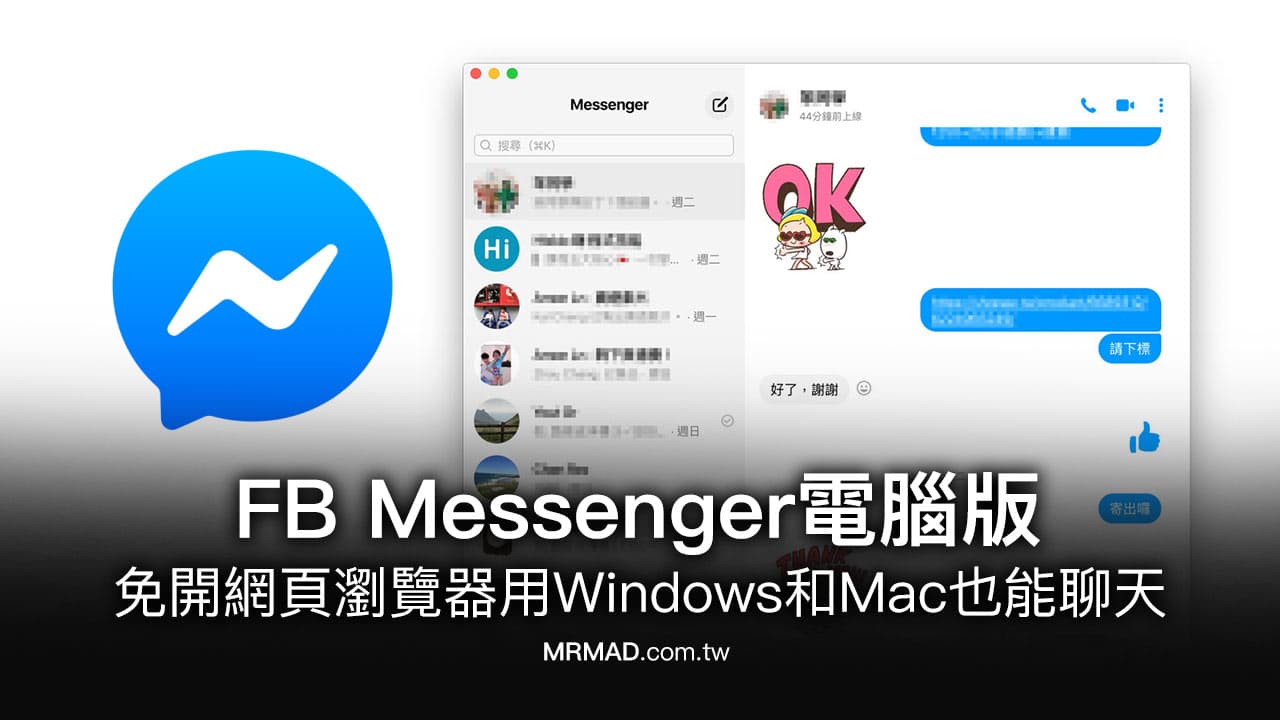
FB Messenger電腦版教學
Facebook Messenger電腦版下載和安裝完畢後(下載位置在文末),點擊「使用 Facebook 帳號登入」。
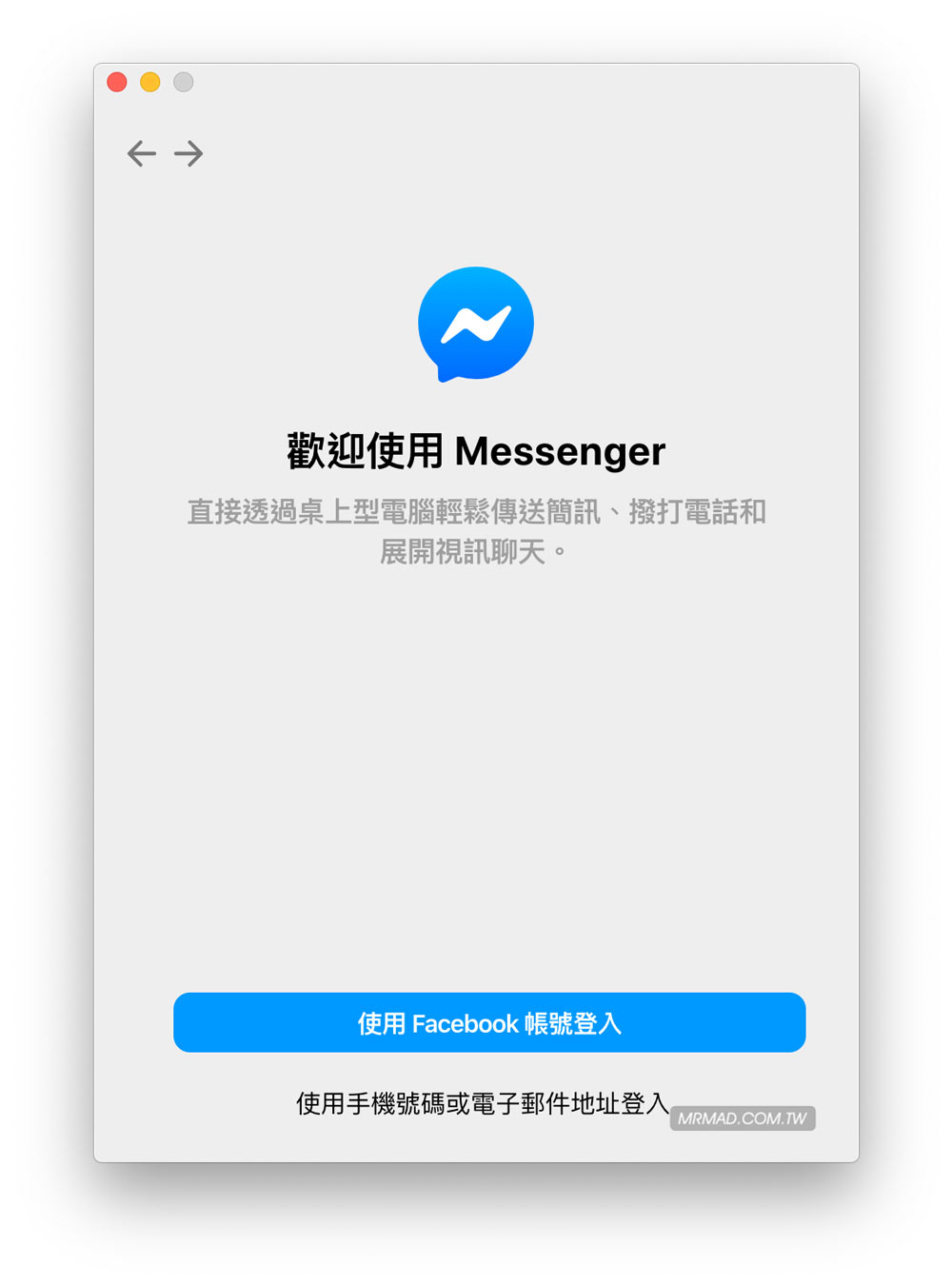
就會先開啟網頁轉跳確認是否要登入 Facebook 帳號,確認後就可直接開啟 FB Messenger 電腦版聊天功能,就不需要開啟網頁也能夠聊天。
FB Messenger 電腦版聊天工具是將 FB 網頁版的聊天功能整個獨立成一款應用程式,風格就變成像是 LINE 、Wechat 通訊軟體,整體風格也非常簡潔,目前不會有任何廣告干擾。
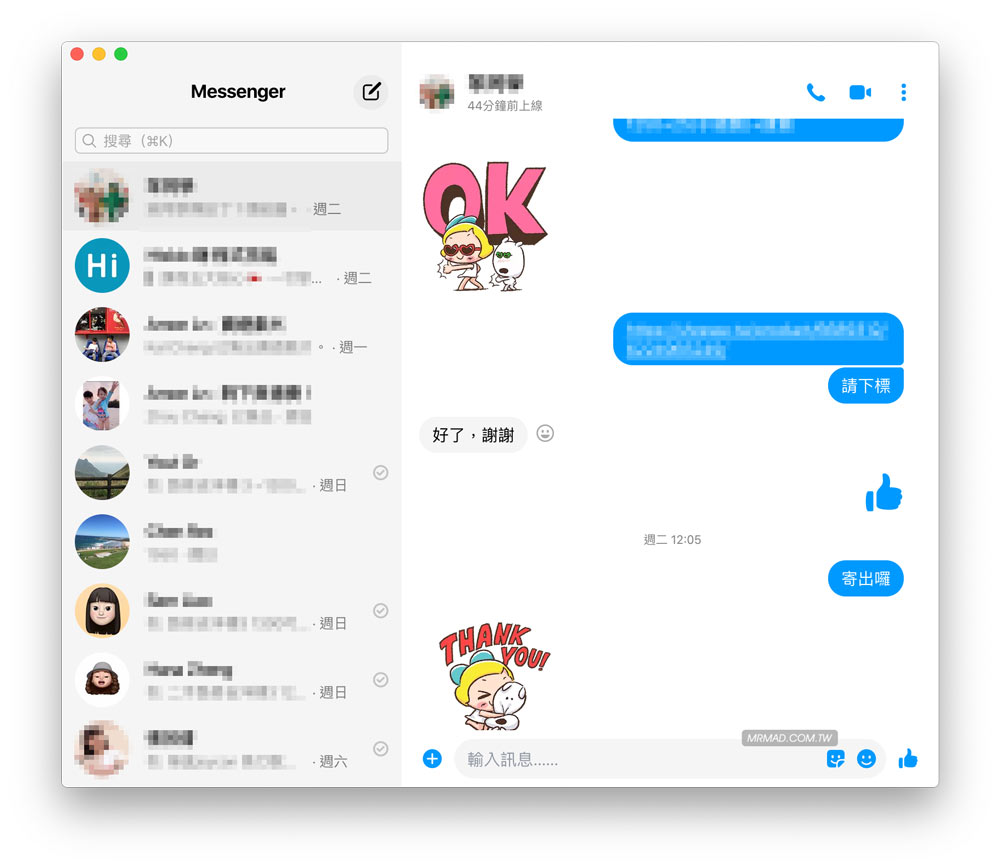
右上角則是可以實現透過電腦 FB Messenger通話、視訊聊天(群組聊天),另外還包含有查看個人檔案、自訂聊天室風格、關閉通知、查看相片和影片以及封鎖用戶。
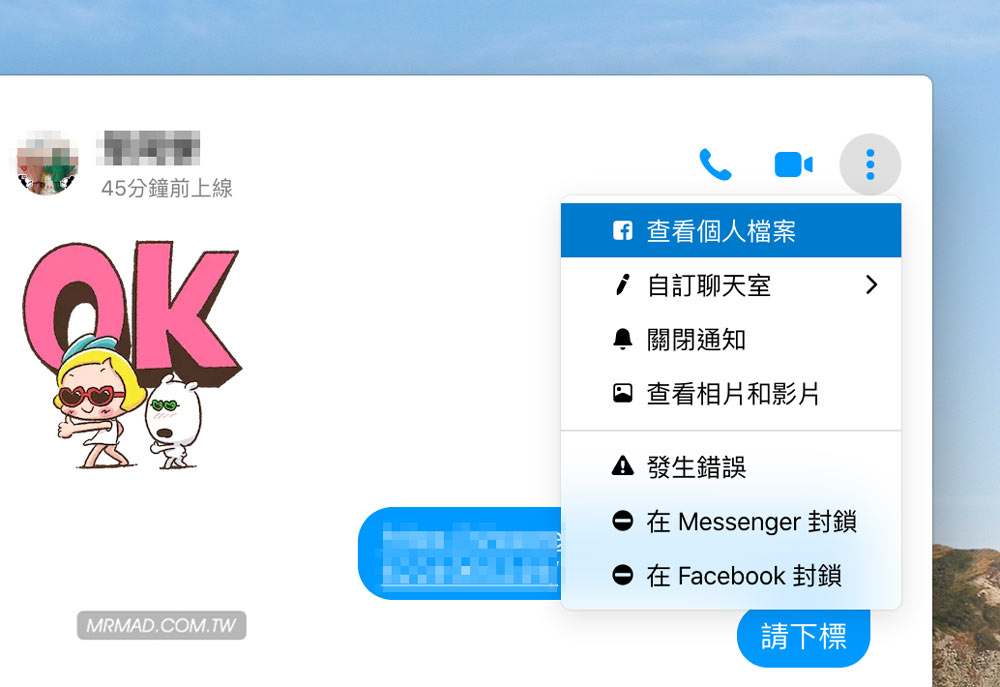
如果要透過 Facebook Messenger 電腦版群組通話視訊也可以,最多可以支援 250人群聊,現在Zoom被行政院和教育部封殺禁用之時,如果還在找一款免費又容易操作的線上視訊軟體,那麼 Facebook Messenger 也可以勝任。
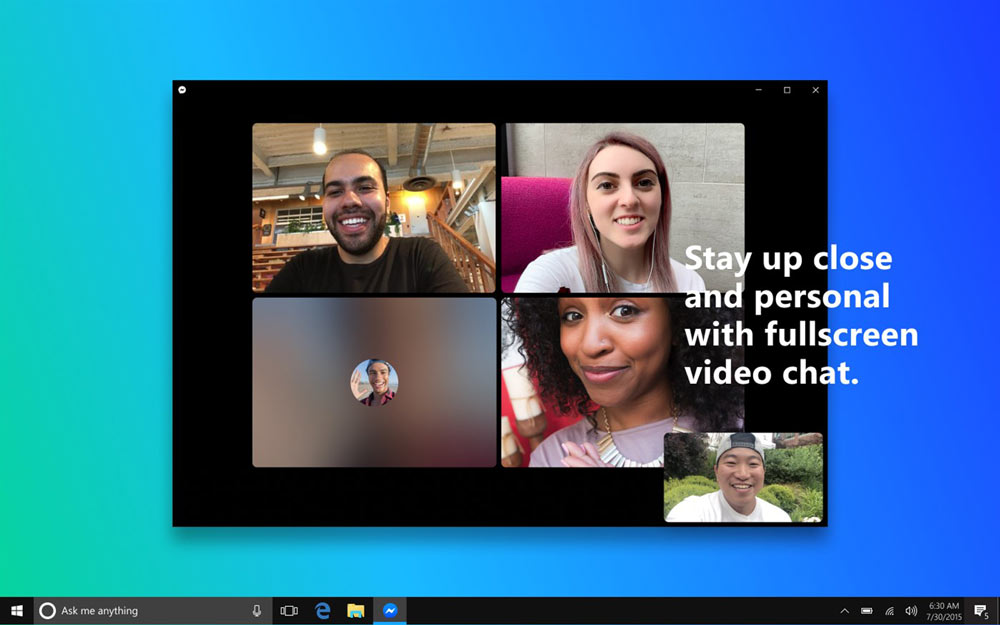
左上角則是可以切換聊天室、陌生訊息視窗和偏好設定,甚至還可以開新的聊天視窗。
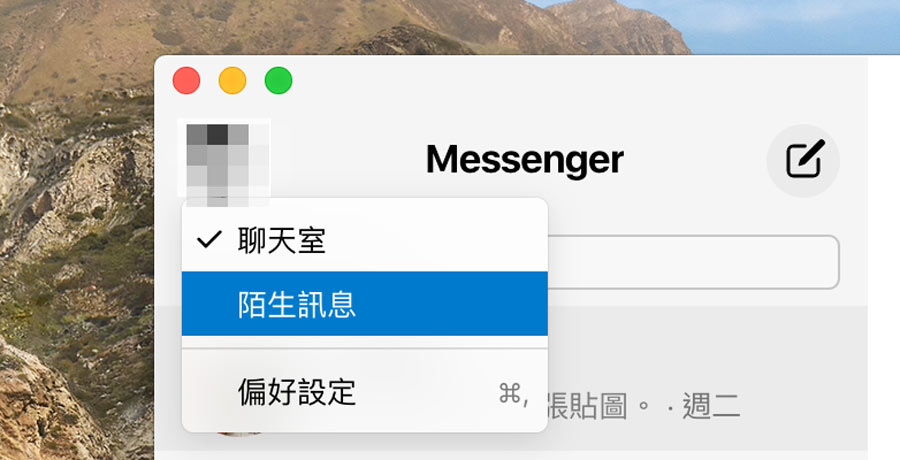
至於「偏好設定」功能,裡面可以調整線上狀態、通知以及外觀,如想要切換帳號,就可以透過登出功能來實現,不過稍微比較可惜沒辦法使用雙帳號同時登入。
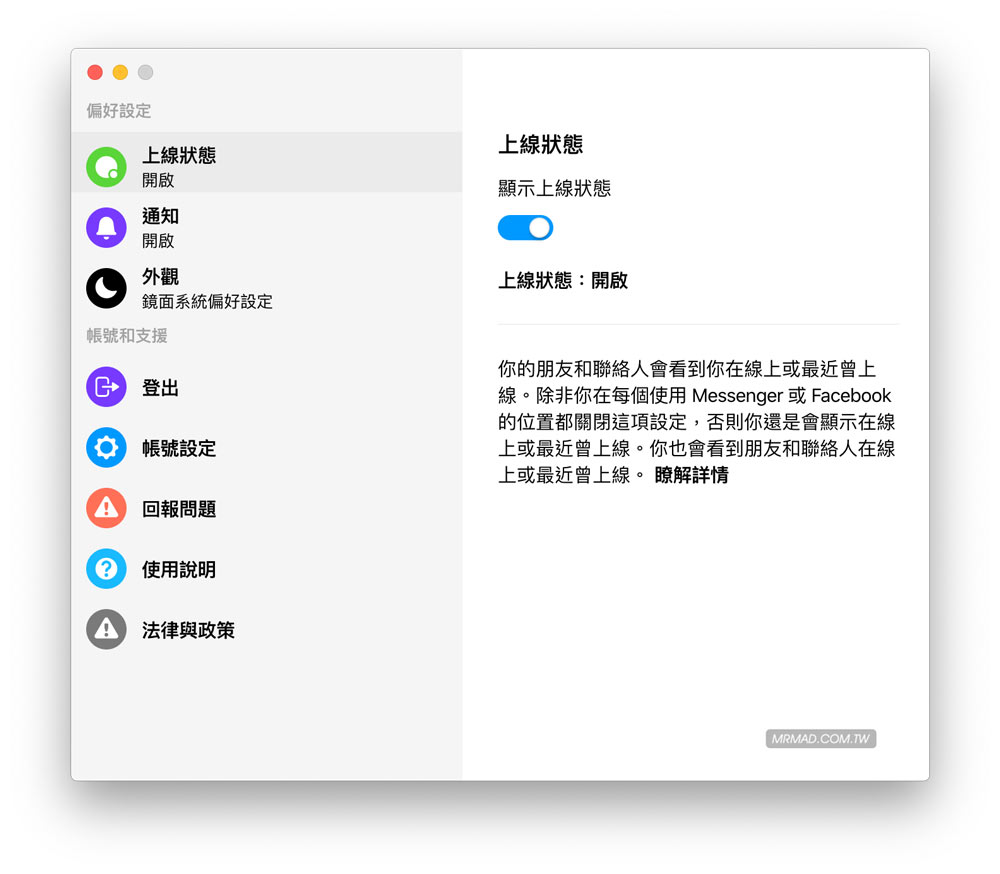
如果想要替 Facebook Messenger 改為深色風格,可以透過外觀進行調整,裡面提供有六種風格可以選擇,像是能夠依照系統調整,或是淺色、灰色、深色、高對比(深淺色)。
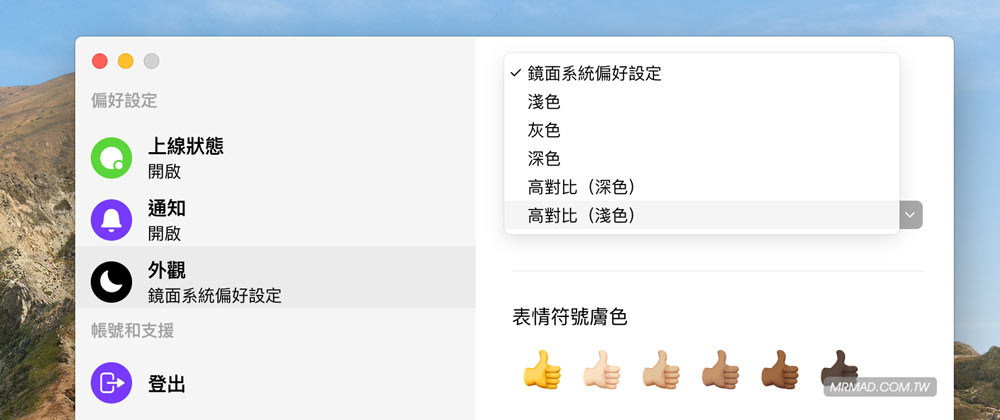
如果想要統一改為黑色風格,那就建議調整為灰色、深色或高對比深色,裡面比較推薦使用「深色」,採用深黑和暗灰配色,視覺上會比較明顯。
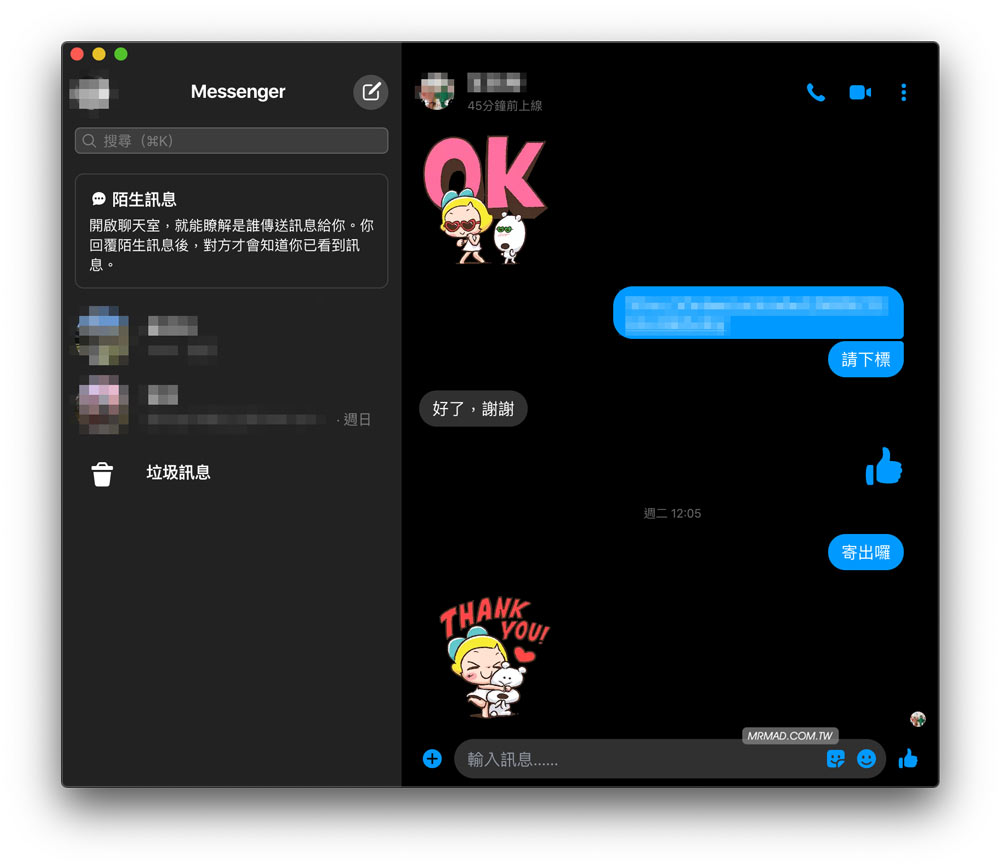
Facebook Messenger電腦版、網頁版官方下載
FB即時通 Messenger官方下載:Windows版|Mac版
這款比較特別的是由Facebook官方所推出的臉書即時通工具,所以在安全性上比起第三方更為安全,甚至不用擔心FB帳密被竊等資安問題,也解決現在多數用戶上班時,不用將 FB 網頁一直開者同樣也可以透過 Messenger 聊天工具直接進行對談。
稍微比較可惜一點是沒辦法切換到粉絲團帳號,畢竟現在也有不少經營粉絲團小編,如果要線上即時回應,透過電腦版工具比起網頁版本要來得方便,也許等FB後續更新後就能支援也說不定。
FB Messenger 延伸技巧
- 台灣高鐵FB Messenger 線上訂票教學,免安裝 App 聊天就可立即訂票
- 免捷徑簡單用iOS實現YouTube影片下載技巧,支援FB、IG、Vime等知名影音平台
- Facebook頭號粉絲是做什麼用?教你如何才能獲得FB頭號粉絲徽章頭銜
- Facebook Messenger 「回覆」訊息功能教學:讓聊天對話不再剛尬
- 透過8招加強Facebook帳號與個資安全,避免漏洞和有心人士攻擊
想了解更多Apple資訊、iPhone教學和3C資訊技巧,歡迎追蹤 瘋先生FB粉絲團、 訂閱瘋先生Google新聞、 Telegram、 Instagram以及 訂閱瘋先生YouTube。